Como fazer publicação em carrossel no LinkedIn
Veja o passo a passo de como publicar um conteúdo em carrossel no LinkedIn tanto pelo computador como pelo celular
Veja o passo a passo de como publicar um conteúdo em carrossel no LinkedIn tanto pelo computador como pelo celular

O carrossel é um formato de conteúdo utilizado nas redes sociais em que o usuário consegue publicar mais de uma imagem de uma única vez, formando uma espécie de galeria. Mas engana-se quem pensa que esse tipo de conteúdo pode ser usado apenas no “Insta”. No Linkedin também é possível usar o formato. Então, vem comigo aprender como fazer uma publicação em carrossel no LinkedIn.
Tempo necessário: 5 minutos
Para publicar um carrossel no LinkedIn é preciso que o arquivo esteja em PDF (ou PPT, PPTX, DOC e DOCX). Nesse caso o PDF é a melhor opção porque não tem limitação no formato da imagem. Assim, você pode criar a sua sequência de imagens em qualquer programa de edição (Canva, Photoshop, Paint, BeFunky..), e depois salvá-la tudo em PDF, no mesmo arquivo, que não deve exceder 100MB e nem 300 páginas.
Após fazer isso:
Logo na página inicial do seu LinkedIn, aparecerá o campo de publicação, clique nele em “Começar publicação”;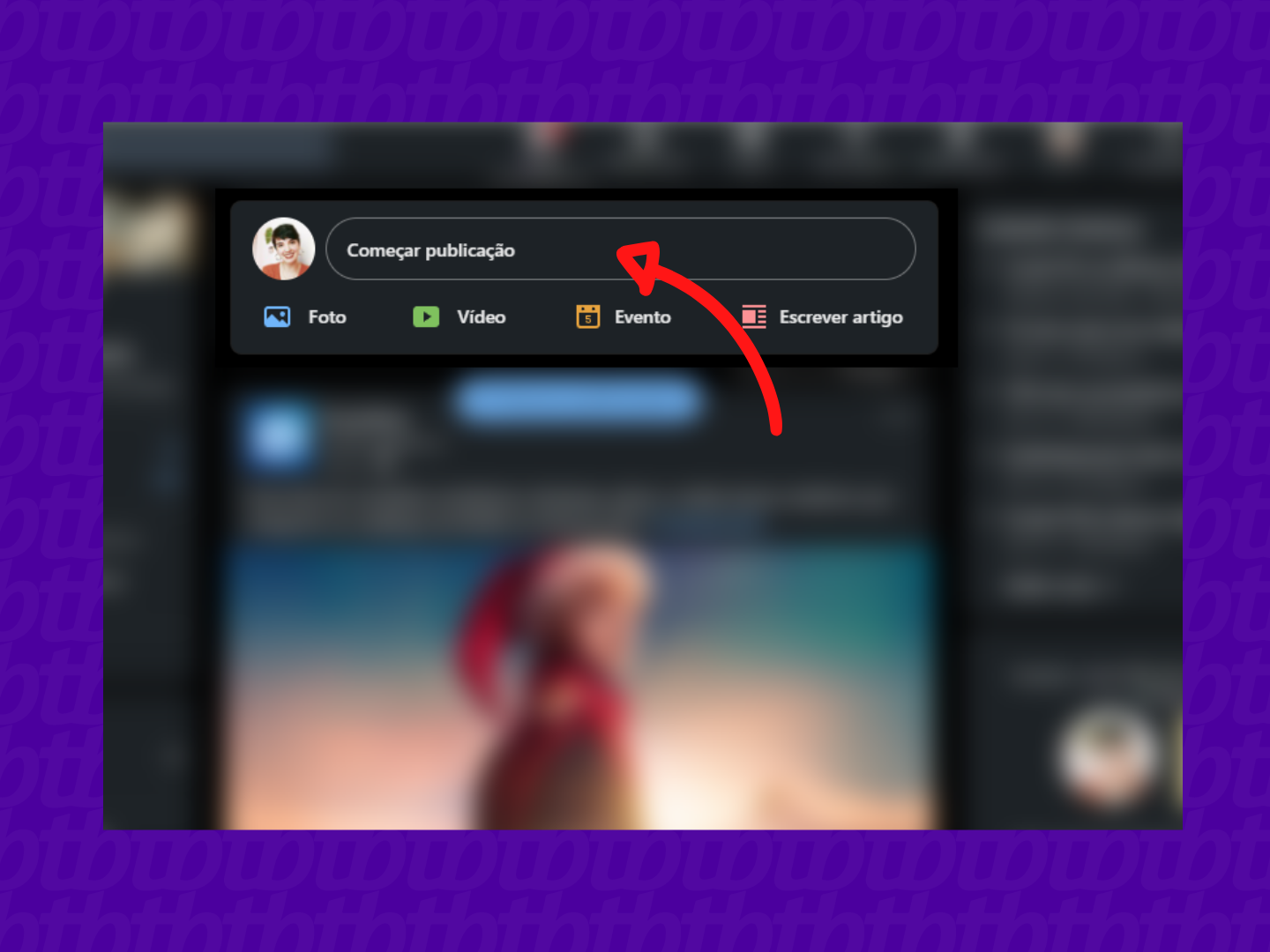
Na janela que aparece, clique no terceiro ícone que representa uma folha de papel;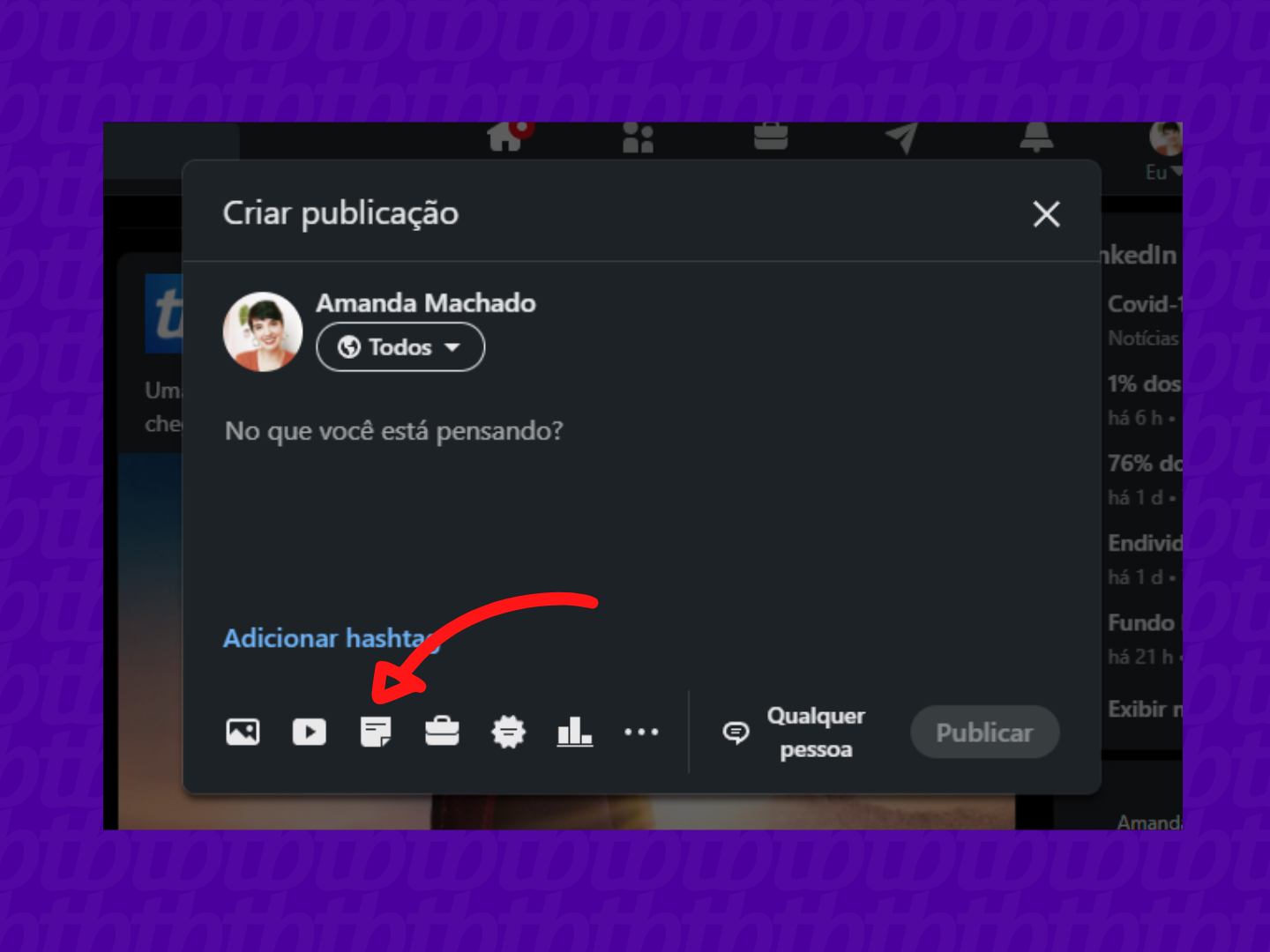
Na janela seguinte, clique em “Selecione um arquivo” para fazer o upload de um documento do computador ou carregue da nuvem, do Dropbox ou Google Drive;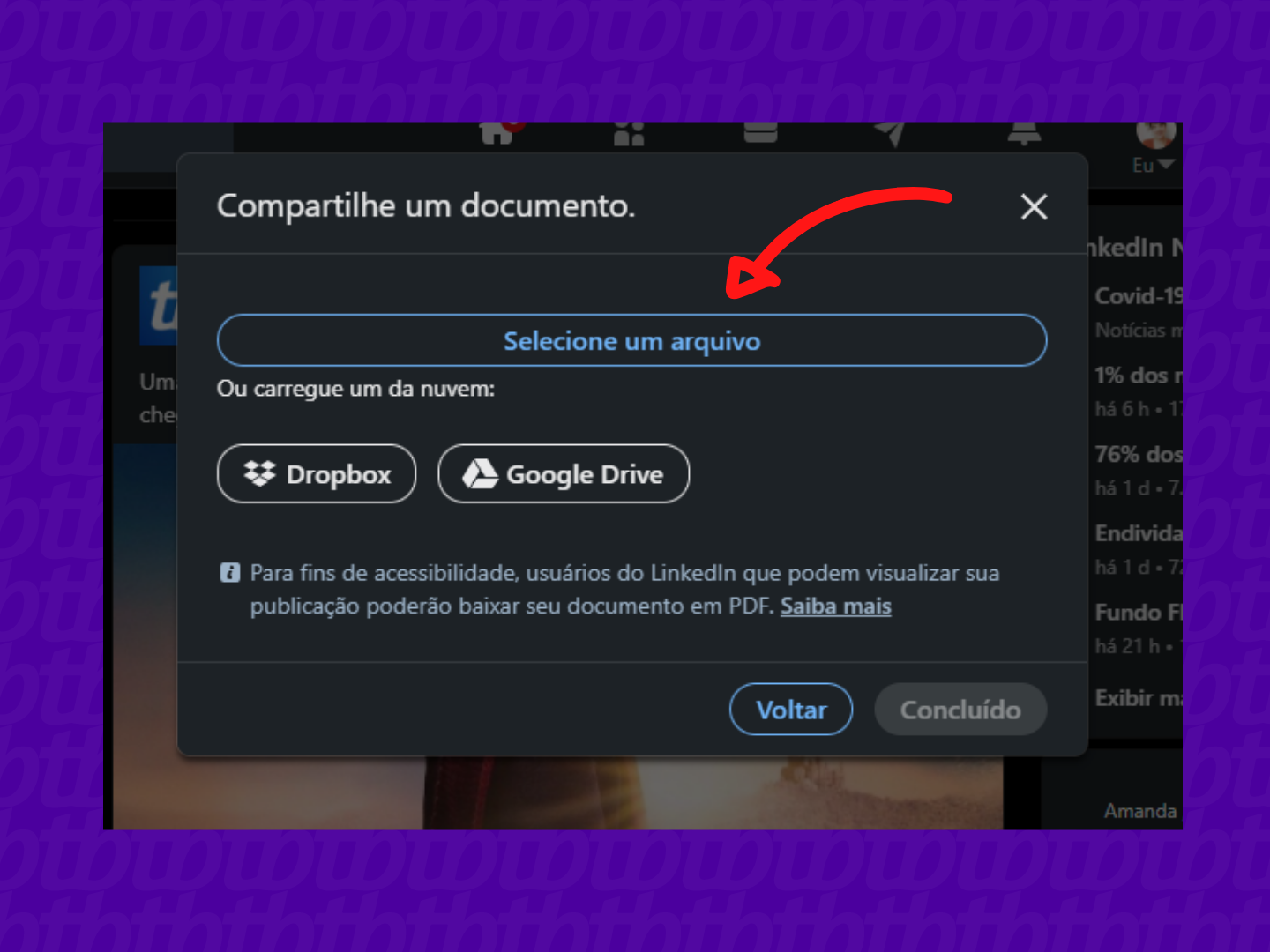
Após carregar o documento, dê um título para ele e depois clique no botão “Concluído”;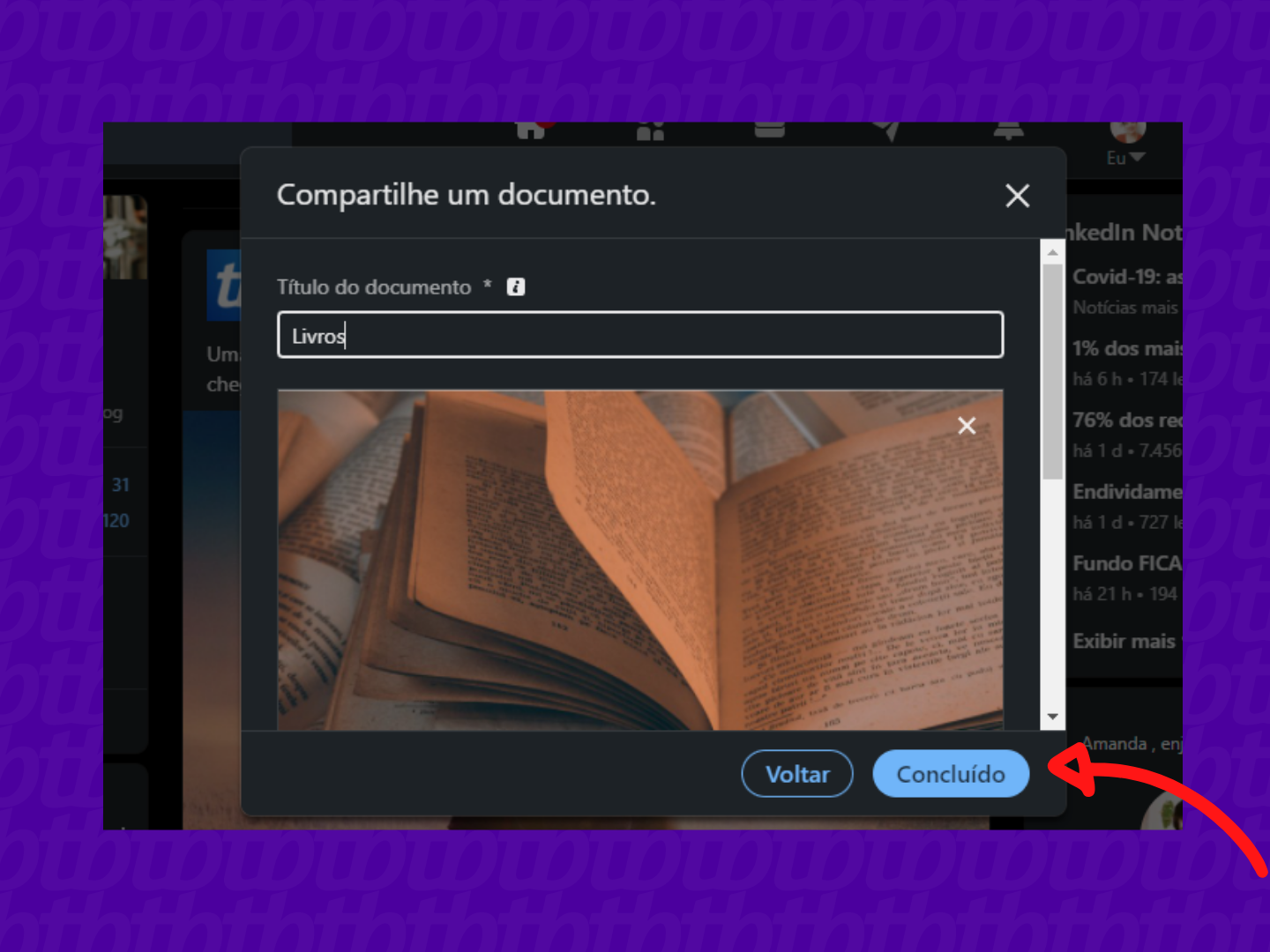
Na próxima janela, coloque a legenda da sua publicação e acrescente as hashtags que deseja. Ao rolar a janela você consegue ver como ficou o carrossel. Depois clique em “Publicar”.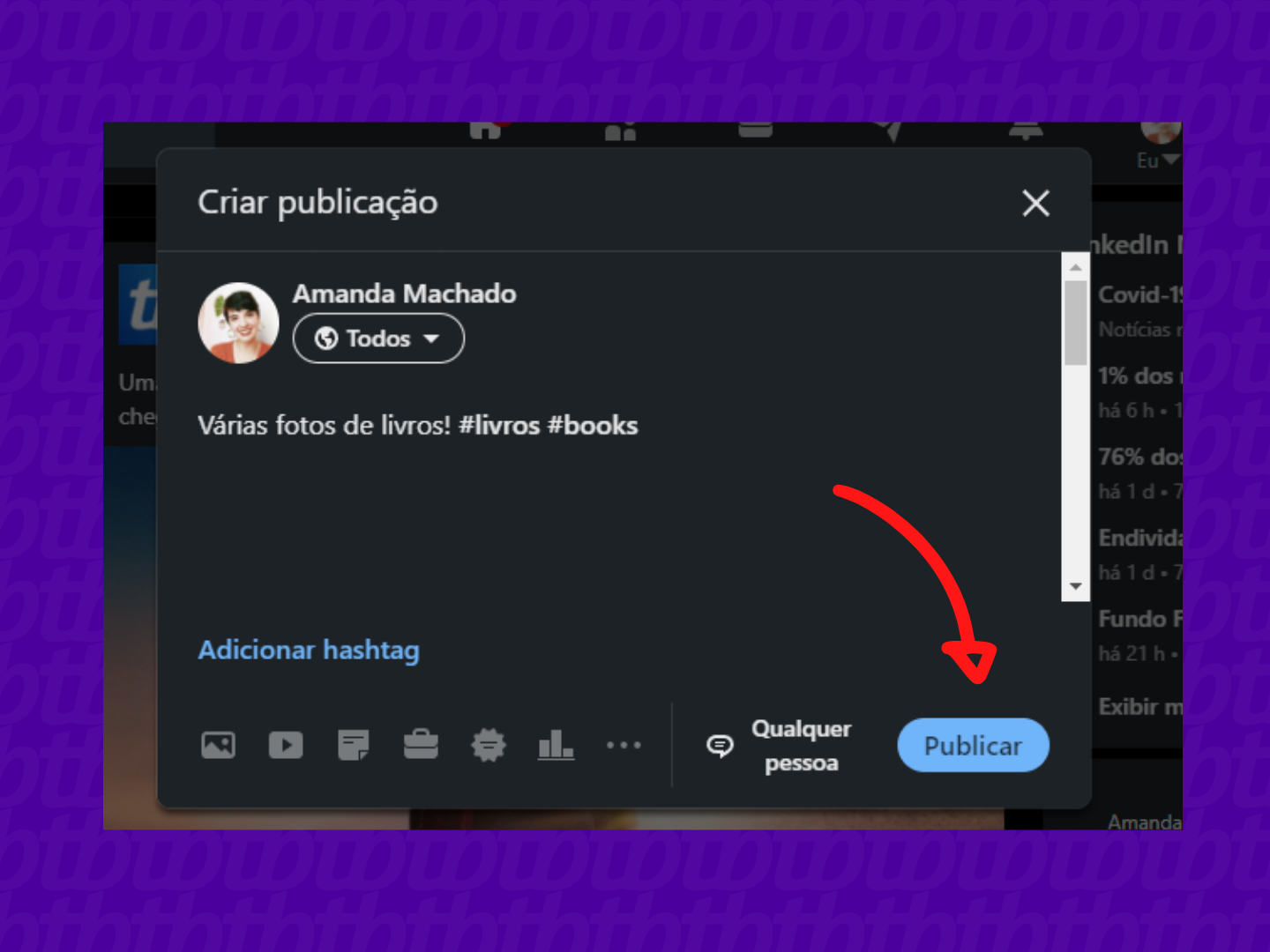
Pronto, o carrossel já será publicado e será mostrado no feed como uma galeria, com a legenda, as hashtags, o título do documento e a quantidade de páginas, da seguinte forma:
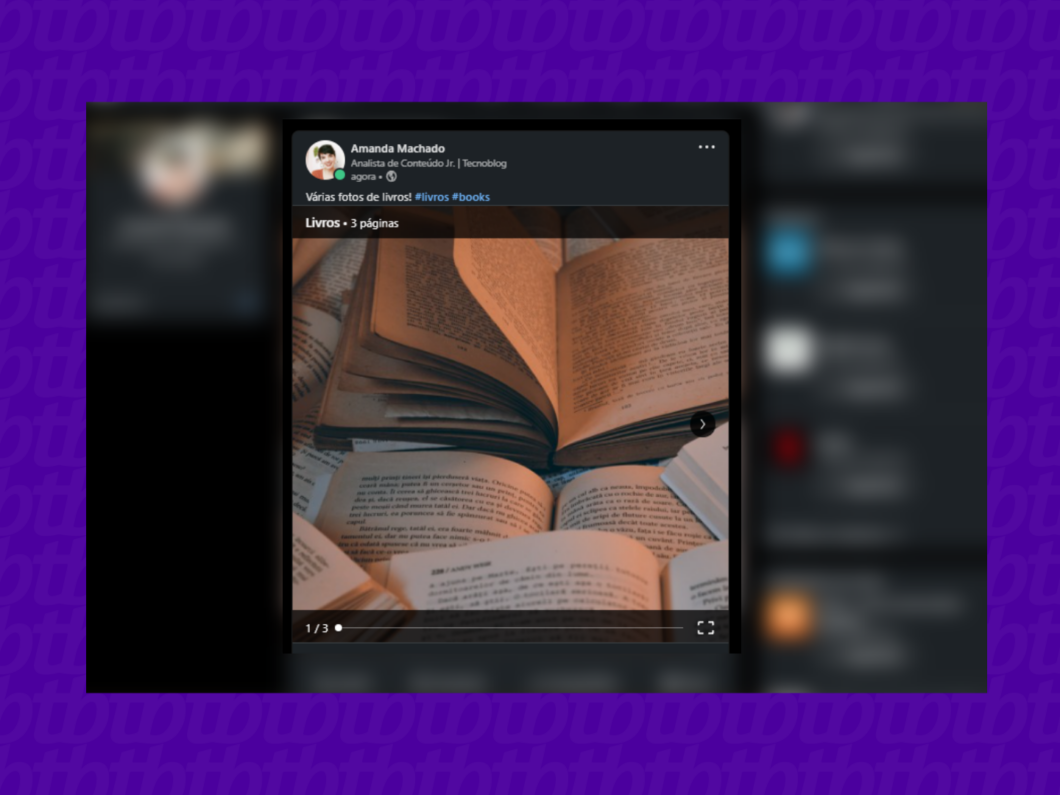
O processo é o mesmo, o que muda é o botão de publicar que no app do LinkedIn fica em um lugar diferente. No caso do celular, o documento precisa estar no dispositivo ou na nuvem:
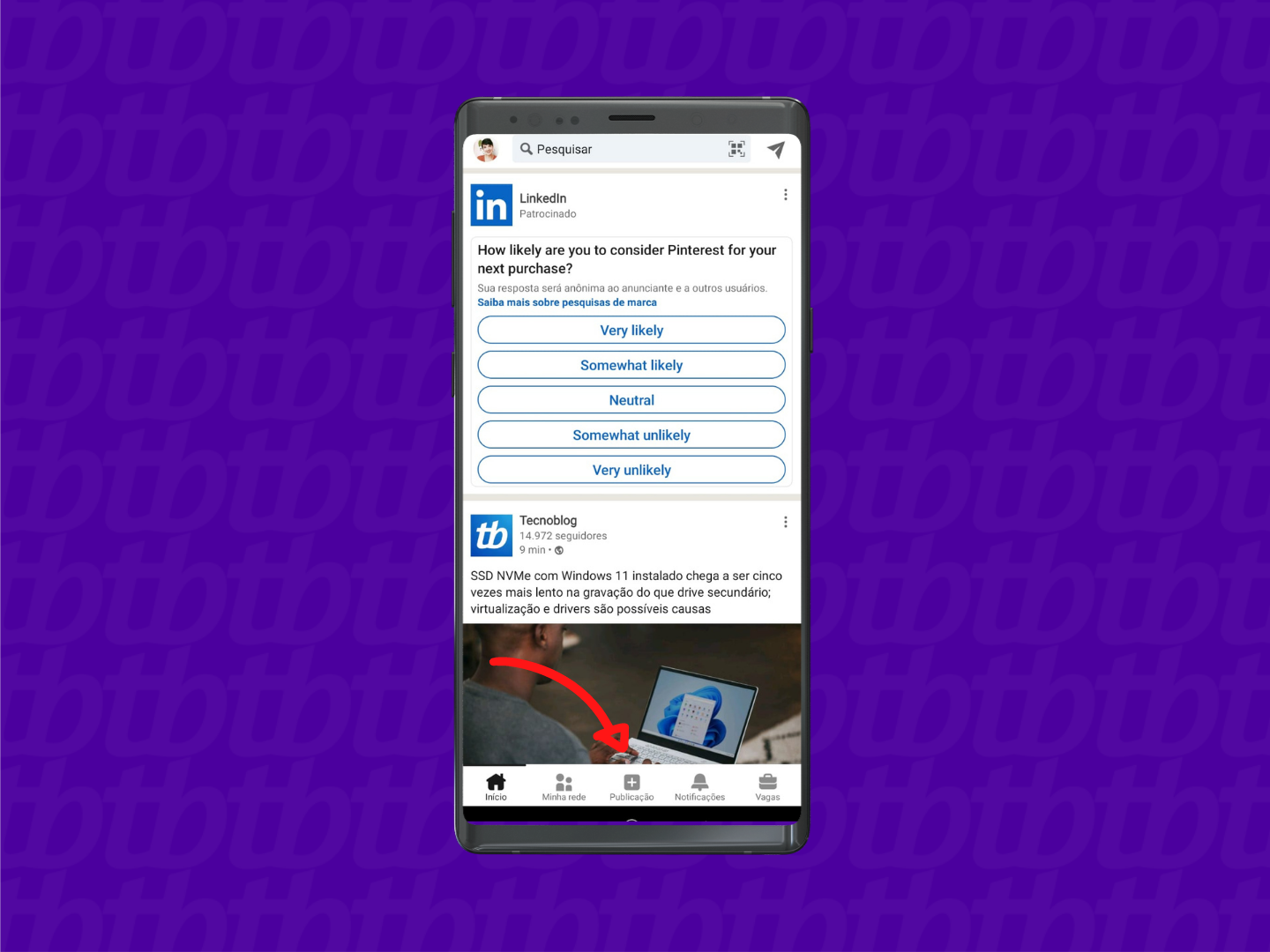
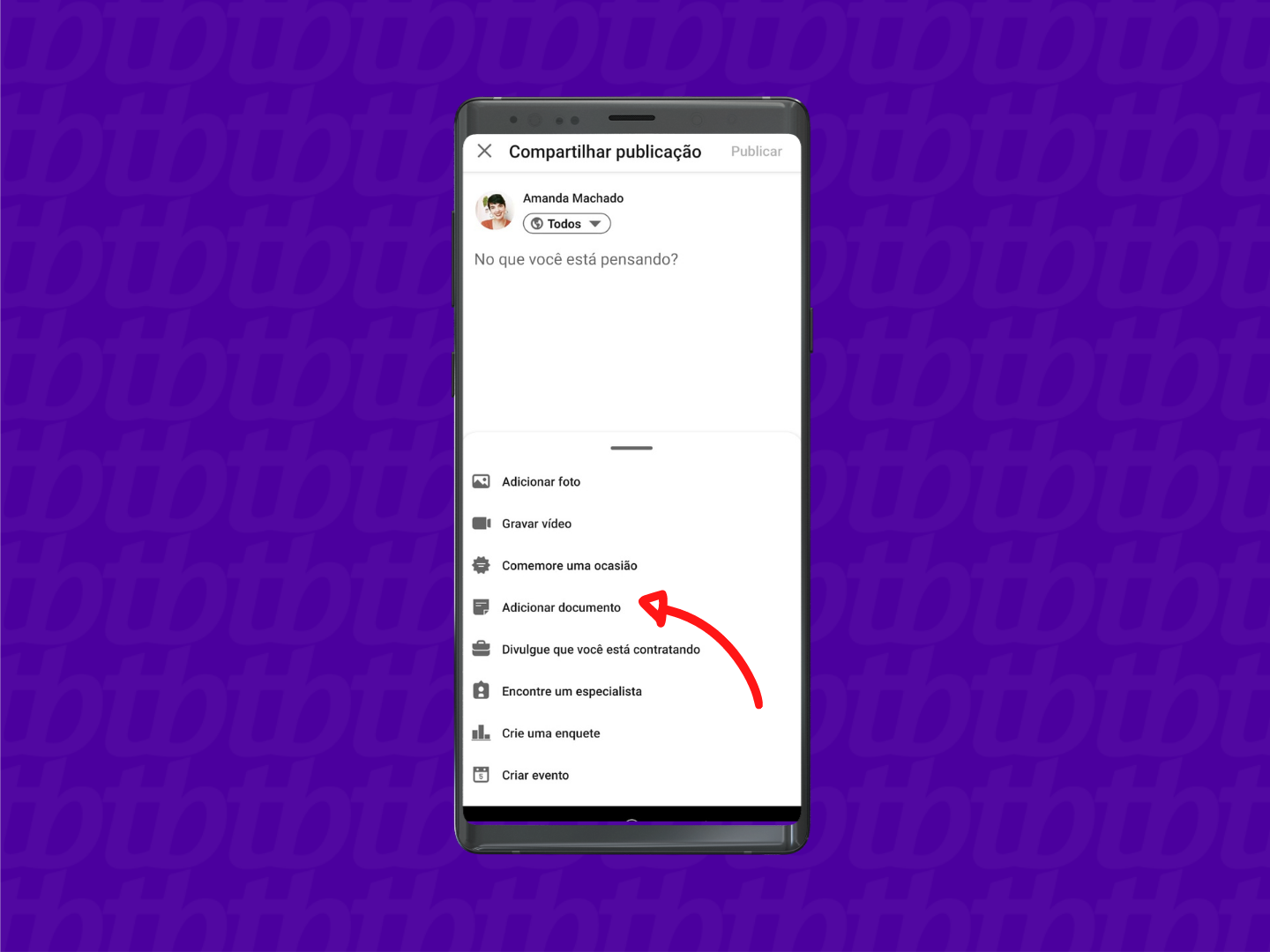
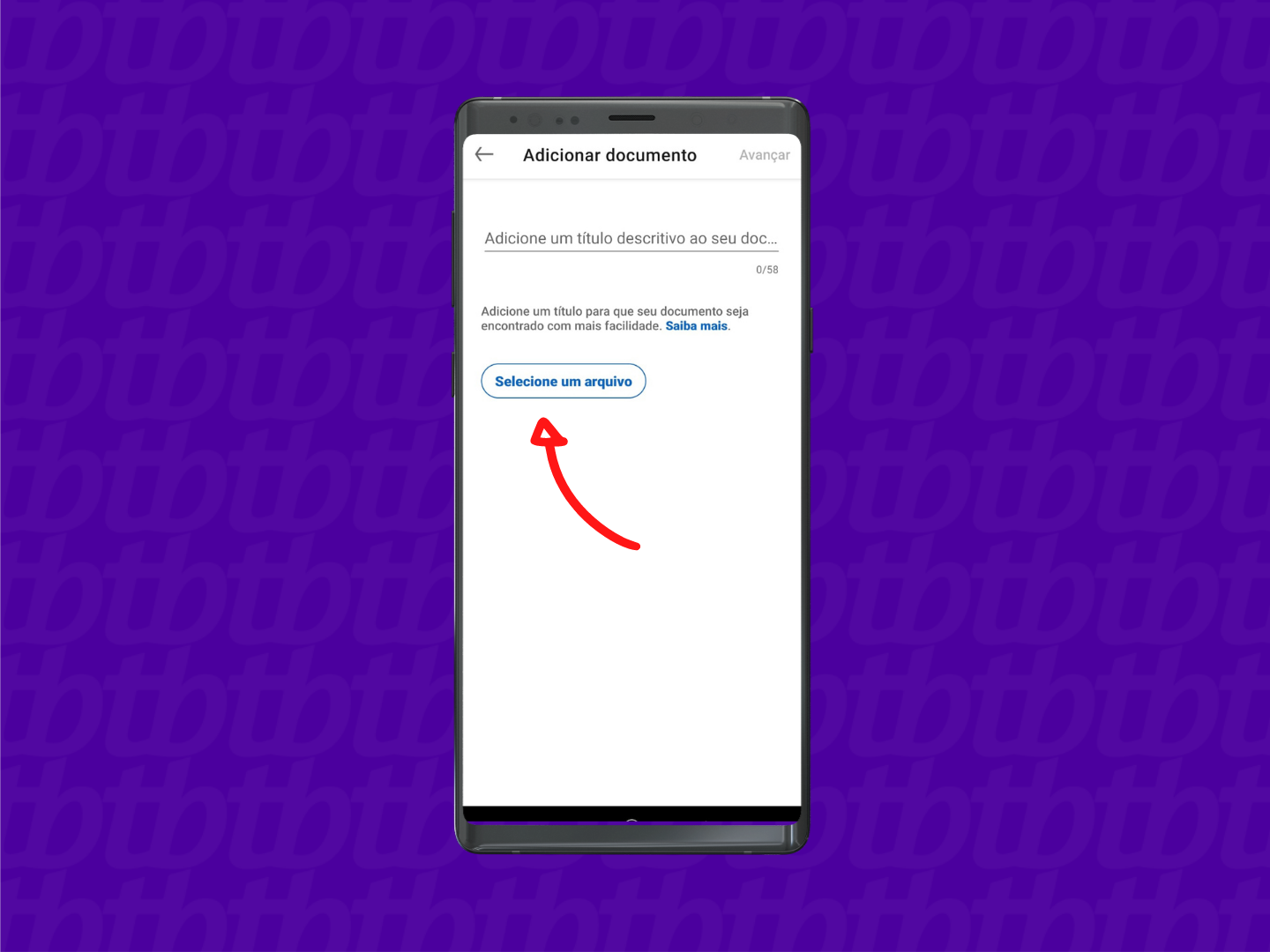

Sim, as regras são as mesmas para o app e para a web: documentos em PDF, PPT, PPTX, DOC ou DOCX, e tamanho máximo de 100MB e 300 páginas.
O LinkedIn permite editar o título e a descrição, mas não o documento em si. Nesse caso, é preciso excluir toda a publicação, corrigir o erro e fazê-la novamente.
Não, só é possível adicionar um documento por postagem.
Sim. Segundo o LinkedIn, para fins de acessibilidade, quem pode ver a sua publicação também pode baixá-la como PDF.
Com informações: LinkedIn.
